MS POWER POINT LEARN
Learn online MS PowerPoint

1. Home

1. Slide :- अगर आप एक नया Slide Page जोड़ना चाहते है, तो New Slide पर क्लिक कर जोड़ सकते है |
Layout :- Slide Page के कुछ Layout बने हुये को जोड़ सकते है |
Reset :- अगर आपने Layout के साथ कार्य किया और सही Style में नहीं है, और आप उसे पहले जैसा करने के लिये इसपे क्लिक कर सकते है |
Delete :- इसकी मदद से तत्काल के Slide Page को Delete कर सकते है | या आप जिस भी Slide Page को Delete करना चाहते है,
उस Slide Page पर रखकर सामने ले आये और अब Delete कर दे |
2. Paragraph :- इसमें बताने के लिये Text Direction Tool है, इसकी मदद से आप Text को किसी भी Direction में रख सकते है |
3. Drawing :- इसमें आप Shapes को Draw करते है, और उन्हें इच्छा के अनुशार बदल भी सकते है |
Arrange :- इसकी मदद से आप यह तय करते है, की आपका Shape, Text के सामने होगा या पीछे में |
Quick Style :- इसकी मदद से आप अपने Shapes एक अच्छी तरह से Design दे सकते है,
किसी Shape को चुन कर इनमें से आप किसी एक Quick Style को चुन कर प्रभाव देख सकते है |
Shape Fill :- Shape में रंग डालने के लिये |
Shape Outline :- Shape के बाहरी लाइन को रंगीन करना |
Shape Effect :- Shape में आप Style डाल सकते है, जैसे की... Preset, Shadow, Reflection, Glow, Soft Edges, Bevel, 3D
2. Insert

1. Text :- Date & Time , Slide Number की मदद से आप Header या Footer में समय और तिथि जोड़ सकते है |
2. Media Clip :- इसकी मदद से Movie या Song जोड़ सकते है |
3. Design

1. Page Setup :- इसमें आप Slide के पेजों को चौथाई छोड़ सकते है, या व्यवस्थित कर सकते है |
Slide Orientation :- इसकी मदद से कर सकते है, की आपका Slide Page लम्बाई में होगा की चौड़ाई में |
2. Themes :- इनमें से किसी एक को चुन कर आप Slide के Pages को Stylish बना सकते है |
Colors :- इससे आप Themes के Color को बदल सकते है |
Fonts :- इससे आप Themes के Font को बदल सकते है |
Effects :- इससे आप Themes के Effect यानि Style को बदल सकते है |
Background Style :- इससे आप Themes के Background में Style को बदल सकते है |
4. Animations

1. Preview :- आपके द्वारा बनाये हुये Presentation को पता कर सकते है, की यह देखने में कैसा लगेगा |
2. Animations :- Animate में कुछ Pages के Slide के लिये Style दिये हुये है, इसका प्रयोग कर Presentation झकास बना सकते है |
3. Transition To This Slide :- इसके प्रयोग से आप यह तय कर सकते है, की आपका Pages किस तरह से Start होगा |
4. Advance Slide :- इसमें आप यह Set कर सकते है, की आपका अगला पेज किस प्रकार से Open होगा |
अगर आप On Mouse Click पर क्लिक करते है, तो आपको अगला पेज Open करने के लिये उसपर क्लिक करना होगा |
लेकिन जब आप Automatically After पर क्लिक कर उसमे समय डालते है, तो आपका पेज स्वत: उतने समय के बाद Open होगा |
5. Slide Show

1. Start Slide Show :- इसमें आप Slide Show को शुरू से Start कर सकते है, या अंत से Start या फिर आप किसी भी Slide पर क्लिक कर Start कर सकते है |
2. Set Up :- इसमें आप किसी भी slide चुन कर उसे Hide कर सकते है |
3. Monitors :- Resolution में जाकर आप यह तय कर सकते है, की आपके Slide Show की Quality कैसी होनी चाहिये | उनमे से Size कुछ इस प्रकार से है...
640x480, 800x600, 1280x600, 1024x768, 1280x720 और भी मौजूद है |
6. Review

Review के बारे में आप M.S. Word में पढ़ चुके है |
7. View

View के बारे में आप M.S. Word में पढ़ चुके है |
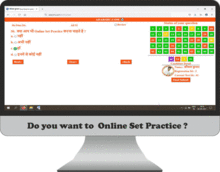



Comments are as...
☆ Leave Comment...